كيفية نقل مخطط معين إلى ورقة جديدة في Excel؟
بعد إنشاء مخطط في ورقة العمل، يمكنك نقل هذا المخطط إلى ورقة عمل أخرى حسب الحاجة. في هذه المقالة، سنوضح لك كيفية نقل مخطط معين إلى ورقة جديدة في Excel.
نقل مخطط إلى ورقة جديدة في Excel
 نقل مخطط إلى ورقة جديدة في Excel
نقل مخطط إلى ورقة جديدة في Excel
يمكنك القيام بما يلي لنقل مخطط معين إلى ورقة جديدة في Excel.
1. حدد المخطط الذي تريد نقله إلى ورقة جديدة.
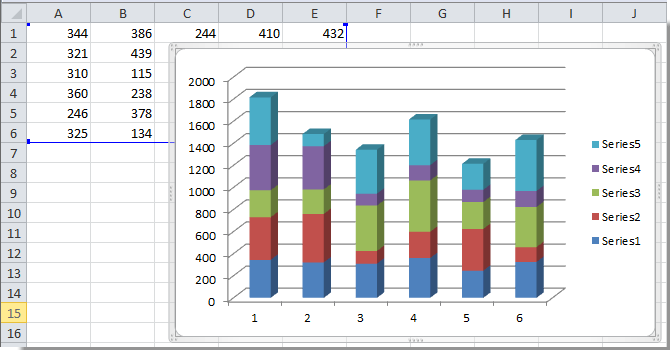
2. بعد تحديد المخطط، يتم تفعيل تبويب أدوات المخطط. يرجى النقر على تصميم > نقل المخطط. انظر لقطة الشاشة:

3. في مربع الحوار نقل المخطط، تحتاج إلى:
1). إذا كنت تريد نقل المخطط إلى ورقة مخطط جديدة، يرجى تحديد خيار الورقة الجديدة، وإدخال اسم الورقة والنقر على زر موافق؛
2). إذا كنت تريد فقط نقل المخطط كعنصر إلى ورقة عمل موجودة في المصنف الحالي، يرجى تحديد الخيار الموجود في الكائن، وتحديد ورقة عمل من القائمة المنسدلة، وأخيرًا النقر على زر موافق. انظر لقطة الشاشة:

بعد النقر على زر موافق، سيتم نقل المخطط إلى الورقة كما تريد.
أفضل أدوات الإنتاجية لمكتب العمل
عزز مهاراتك في Excel باستخدام Kutools لـ Excel، واختبر كفاءة غير مسبوقة. Kutools لـ Excel يوفر أكثر من300 ميزة متقدمة لزيادة الإنتاجية وتوفير وقت الحفظ. انقر هنا للحصول على الميزة الأكثر أهمية بالنسبة لك...
Office Tab يجلب واجهة التبويب إلى Office ويجعل عملك أسهل بكثير
- تفعيل تحرير وقراءة عبر التبويبات في Word، Excel، PowerPoint، Publisher، Access، Visio وProject.
- افتح وأنشئ عدة مستندات في تبويبات جديدة في نفس النافذة، بدلاً من نوافذ مستقلة.
- يزيد إنتاجيتك بنسبة50%، ويقلل مئات النقرات اليومية من الفأرة!
جميع إضافات Kutools. مثبت واحد
حزمة Kutools for Office تجمع بين إضافات Excel وWord وOutlook وPowerPoint إضافة إلى Office Tab Pro، وهي مثالية للفرق التي تعمل عبر تطبيقات Office.
- حزمة الكل في واحد — إضافات Excel وWord وOutlook وPowerPoint + Office Tab Pro
- مثبّت واحد، ترخيص واحد — إعداد في دقائق (جاهز لـ MSI)
- الأداء الأفضل معًا — إنتاجية مُبسطة عبر تطبيقات Office
- تجربة كاملة لمدة30 يومًا — بدون تسجيل، بدون بطاقة ائتمان
- قيمة رائعة — وفر مقارنة بشراء الإضافات بشكل منفرد